10 manieren om voor laptop harde schijven te zorgen, zodat u het moet doen!
Hoe zorg je voor een laptop harde schijf om deze duurzaam te houden? Voordat we in de weg gaan staan, moeten we van tevoren weten wat wordt bedoeld met de harde schijf van een laptop en wat de functie ervan is.
Harde schijf is een hardwarecomponent (hardware) om laptops te ondersteunen bij het bieden van ruimte om gegevens van verschillende gegevensprocessen op de computer op te slaan.
Meestal is de harde schijf vierkant en van binnener is een schijf als plaats om gegevens op te slaan en deze is permanent in het opslaan van gegevens, zelfs als u deze uitschakelt. Tenzij u de gegevens handmatig verwijdert of de harde schijf heeft een virus, gaan de gegevens verloren.
Harde schijven hebben ook een functie, over het algemeen namelijk om gegevens permanent op te slaan in alle sectoren op de schijf die beschikbaar zijn voor lezen of schrijven.
Onderhoud van harde schijven voor laptops Zo duurzaam
Harde schijf is anders dan RAM, wat handig is voorgegevens slechts tijdelijk opslaan. Dan moet je een harde schijf hebben om gegevens te kunnen verwerken. Stel je voor dat je laptop geen harde schijf heeft, dan kun je geen gegevens opslaan en verwerken.
Afgaande op zijn functie is de harde schijf een zeer grote rol van een laptop. daarom zou u goed voor uw harde schijf moeten kunnen zorgen. Hoe doe je dat? de volgende manieren:
1. Schakel de laptop uit volgens de juiste procedure

Afbeelding: phongvu.vn
De eerste manier om voor een laptop-harde schijf te zorgen, is Facebookduurzaam door de laptop uit te zetten volgens de juiste procedure. Inderdaad, het uitschakelen van de laptop klinkt erg oubollig. Maar als je de laptop niet goed uitzet, raakt de harde schijf van je laptop snel beschadigd.
Stel je voor dat je laptop aanstaat,harde schijf op een laptop werkt ook. En wanneer u de laptop plotseling uitzet, wordt de harde schijf natuurlijk gekweld. Omdat op dat moment de harde schijf programmagegevens verwerkt of leest.
Lees ook: 2 manieren om het gebruik van internetgegevens op Android-applicaties te beperken
Daarom moet u de laptop volgens de juiste procedure uitschakelen door op te klikken Afsluiten. En sluit daarna de laptop niet onmiddellijk af terwijl de aan / uit-knop nog aan staat.
Een tijd voor jezelf om de laptop goed uit te zetten voordat je op reis gaat, ja. Dat is alles voor het welzijn van de harde schijf van uw laptop.
2. Gebruik nooit een laptop op een matras

Afbeelding: Cactus Computers
Het gebruik van een laptop op een matras is inderdaad erg comfortabel, omdat we ook tijdens het luieren kunnen. Maar dit is ten strengste verboden omdat het uw harde schijf snel kan beschadigen.
Harde schijven gespeeld op een matras zullenwaardoor de warmtecirculatie op de laptop niet optimaal naar buiten komt. En als de warmtecirculatie op de laptop niet optimaal is, heeft dat invloed op de harde schijf van je laptop.
Het wordt daarom aanbevolen om een laptop op een vlakke plaats te gebruiken, zoals een tafel of vloer.
3. Gebruik geen overmatige partities

Afbeelding: lamongan computer
Meestal heeft de harde schijf een capaciteit vanaf3200 GB en hoger. En de opslagcapaciteit wordt gedeeld of wordt gewoonlijk een partitie genoemd. Een klein voorbeeld is de schijf C-partitie specifiek voor het besturingssysteem, terwijl deze in schijf D specifiek voor gegevens is.
Welnu, het wordt aanbevolen dat u het bedrag niet hebtveel partities. En je moet het alleen in 3 partities verdelen, als de 2 partities ontbreken. Dat wil zeggen dat u het kunt verdelen zoals in schijf C, u specifiek voor het besturingssysteem, schijf D voor gegevens en schijf E om programma's op te slaan.
Het gebruik van meerdere partities is inderdaad toegestaanalleen, maar met veel beoefenaars zal het fragment van de harde schijf gefragmenteerd raken in het lees- en schrijfproces. Daarom wordt u aangeraden om maximaal 3 partities te gebruiken.
4. Sla niet te veel gegevens op

Afbeelding: rattenpad
Hoe zorg je voor een duurzame laptopschijf?De volgende is dat u niet te veel gegevens opslaat. U moet niet te veel gegevens opslaan of de opslagbalk van uw harde schijf niet rood laten worden.
Lees ook: 6 manieren om echte en nep PowerBank te onderscheiden
Omdat door veel gegevens op de harde schijf op te slaanzal de harde schijf extra werken. Als u dus echt uw gegevens moet opslaan, moet u een externe harde schijf kopen.
5. Let altijd op de temperatuur op de harde schijf
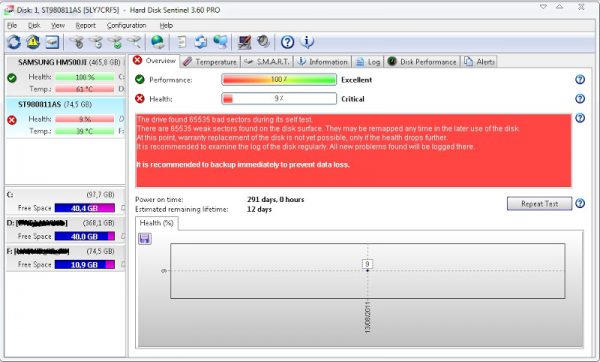
Afbeelding: oplossing
De volgende manier om voor de harde schijf van een laptop te zorgen, is door op de temperatuur op de harde schijf te letten. Bewaar de harde schijf zodat de temperatuur stabiel blijft en geen overmatige hitte ervaart.
U kunt de temperatuur op een pc volgen met een programma zoals HDD-temperatuur of PC-wizard.
6. Reinig het stof op de harde schijf

Afbeelding: bibliotica
U moet ijverig zijn om het stof van uw laptop te verwijderen. Omdat de hoeveelheid stof op de laptop de prestaties van de processor of harde schijf vertraagt.
En stof dat zich ophoopt op de laptop kan deze componenten ook beschadigen. U kunt gebruik maken van de diensten van anderen als u problemen ondervindt bij het opruimen van stof op de laptop.
7. Defragmenteer de harde schijf

Afbeelding: remo-software
Je moet de harde schijf fragmenteren. Waarom moet het zo zijn? omdat te veel gegevens op de harde schijf de capaciteit van de harde schijf doen afnemen.
Om u te helpen defragmenteren, kunt u datkies de standaard defrag van Windows. Of u kunt ook defragler, ultradefrag en andere gebruiken. En voordat je gaat defragmenteren, moet je eerst het fragment controleren als het al boven de 10 is. Daarna kun je defragmenteren.
Als u defragmenteert, wordt uw harde schijf niet gemakkelijk beschadigd door gegevens die te veel ophopen. En Defrag is ook handig voor het verbeteren van processen op het lezen en schrijven van harde schijven.
8. Laat de laptop niet vaak schudden

Afbeelding: youtube
Om de harde schijf te behouden blijft hij duurzaam,u dient uw laptop goed te bewaren en natuurlijk op een vlakke plaats. Vermijd schokken op de laptop, omdat hierdoor de harde schijf wordt beschadigd. Vooral als de laptop aan staat zonder eerst uit te zetten als je hem meeneemt.
Lees ook: 2 manieren om gratis LINE-munten te krijgen
Omdat de laptop kan vallen en de schokken die optreden, zal de harde schijf van de laptop beschadigd raken en zelfs volledig sterven.
9. Verwijder overbodige gegevens

Afbeelding: IDN Times
Wis gegevens die niet belangrijk zijn, maar dat is het nietgebruik gewoon de knop 'verwijderen'. Omdat wanneer u gegevens verwijdert met behulp van de knop 'verwijderen', de gegevens in de prullenbak terechtkomen. En gegevens die zich ophopen in de prullenbak, zullen de partitie op de harde schijf overbelasten.
Dan moet je op 'shift + delete' drukken als je data wilt verwijderen. Deze optie zal gegevens permanent verwijderen en zal zich niet ophopen in de prullenbak.
U kunt ook gegevens verwijderen die niet nuttig zijn in logboeken, tijdelijke bestanden en andere. Om de gegevens te verwijderen, kunt u schijfopruiming gebruiken.
10. Gebruik Antivirus

Afbeelding: Lifewire
Veel virussen kunnen mogelijke problemen met de harde schijf veroorzaken. Daarom moet u een antivirusprogramma installeren om de gezondheid en veiligheid op de harde schijf te behouden.
U kunt de standaard antivirus van Windows gebruiken, zoals Windows Defender, of een andere antivirus gebruiken.
Dat zijn 10 manieren om voor een laptop harde schijf te zorgen zodat deze lang meegaat, zorg ervoor dat u de bovenstaande methode gebruikt om uw laptop beter te maken en langer mee te gaan.








